当前位置:首页 > 商业/管理/HR > 经营企划 > 在普通PC上安装MAC系统
最近网上有不少如何安装苹果系统的教程,个人感觉都不错,但是有些地方还是不够详细,所以我决定写一个比较详细的教程。鉴于网上有不少类似的教程,所以我的这个安装方法中有不少是借鉴和总结他们的,在此不一一提出,但是对这些作者表示感谢和崇高的敬意。本教程较长,不要因此以为苹果的安装比较复杂,其实我只是让每一步叙述的更加详细,提供更多的方法处理安装,还有就是加入了大量的图片。由于本教程过于详细,所以比较适合新手阅读。安装之前要做好失败的心理准备,新手建议先备份重要数据到别的机器,预防数据丢失。要有足够的耐心和毅力,敢于不断尝试,不自己实践过永远不知道自己电脑是不是能够成功安装,安装成功后的成就感只有自己知道,另外完成安装过程也是学习电脑知识的过程,祝各位能安装顺利。以下是详细过程:安装之前的准备:########################################################################硬盘安装原版mac(以10.6.3零售版为例)所要准备的软件等:①原版苹果镜像,推荐Mac.OS.X.10.6.3.Retail.dmg②推荐bootthink2.4.6版本,另外也可以用变色龙,个人喜欢用bootthink引导,感觉方便。③winPE或者windows原版安装光盘(设置C盘为活动分区用),推荐winPE,winPE的详细制作过程及制作需要的软件(附下载地址)下面有,另外一般的Ghost安装盘上都会有winPE的。④硬盘安装助手⑤XP必备DiskGenius:硬盘分区工具(windows7可不用该工具,系统自带磁盘管理)⑥Mac.OS.X.10.6.3.Retail的替换文件:替换文件是让苹果系统可以安装在MBR分区上,即windows的分区,有想拿出整块硬盘安装mac的可以不用替换,如何替换看以下的安装过程。不替换的缺点:需要另外找硬盘备份自己硬盘上的所有数据资料,因为硬盘由MBR分区转变为GPT时会损失所有数据。⑦HFSExplorer和JavaVM(JavaJRE虚拟机),,先安装JavaVM(JavaJRE虚拟机),才能正常使用HFSExplorer。⑧Macdrive或是TransMac,安装了Macdrive可以不用TransMac。⑨AMD,intelAtom和Pentium单核的CPU需要准备替换对应的内核主板不能开启AHCI的还需要补丁i系列的处理器(i3,i5,i7)还需要替换10.3.1以上内核,因为2010年4月,苹果发布了新版的mac产品线,新的酷睿i系列处理器官方支持原版内核,不替换10.3.1以上的内核安装时需要输入busratio命令等。替换后i系列就可以抛弃busratio命令了,安装过程详细介绍。另外:据说10.6.3的原版系统镜像已经原生支持i系列的处理器了,所以建议i系列处理器直接尝试安装10.6.3原版,不行就替换10.3.1以上内核。具体替换方法安装过程详细介绍。。。⑩27G的硬盘空间###################################################################安装破解版(新手可以先学习安装破解版,以后再安装原版)所要准备的软件等:(1)硬盘安装:①系统镜像:推荐东皇v2.2版本②推荐bootthink2.4.6版本③winPE或者windows原版安装光盘(设置C盘为活动分区用),推荐winPE,winPE的详细制作下面有。④硬盘安装工具⑤硬盘分区工具(windows7可不用该工具,系统自带磁盘管理)⑥23G的硬盘空间(2)对于刻盘安装的需要准备空白DVD光盘一张,不需要硬盘安装助手,直接将东皇系统以4X的速度写入光盘,另外还要准备winPE或windows原版安装光盘和bootthink。*******************************************************************************************************附:以下是我的winPE的制作方法(windows环境):所要准备的工具和软件:①winPE的镜像(38M左右的通用winPE)winPE下载地址(上传名称TonPE):上面有分区工具,win7安装器,虚拟光驱,windows密码修改器等实用工具。②空白光盘或者一个U盘,内存卡加读卡器也行哦(最小64M容量,注意备份里面的文件!)③UltraISO软件,该软件在64位系统下需要以兼容模式运行,配合U盘使用。UltraISO下载地址(附注册信息):的U盘版制作步骤:1、当然是插入U盘啦。。。2、用UltraISO打开winPE的镜像写入方式默认的USB-HDD+就应该可以,如果不行的话可以尝试USB-ZIP,然后点击写入即可,耐心等待2-3分钟一个winPE就做好了。做好的U盘名字被改成了通用PE光盘版,你可以改名的,里面的文件最好隐藏只读,平时还能当正常U盘用。制作光盘版的直接把TonPE镜像写入光盘就行了,不过一般这样就有点浪费了,呵呵,毕竟我的TonPE只有几十M。*********************************************************************************************************安装过程(以硬盘安装原版为例)最近也研究了其他人的安装教程,终结起来无非就是以下步骤(对于破解版硬盘安装或刻盘安装步骤减少了几步,请参考相关贴):1、给苹果系统分区2、写入系统文件到硬盘并进行适当破解3、增加启动项引导4、完成雪豹系统的安装5、安装后一系列问题的处理和完善*********************************************************************************************************下面以win7下的硬盘安装原版苹果系统为例详细介绍安装过程,XP中间有简略说明,因为它们大部分操作相同。1、为苹果给硬盘分区雪豹使用自己的文件系统,HFS+,不兼容Windows的NTFS文件系统,这就需要2个HFS+分区完成安装任务,其中一个大小是7GB,用来放雪豹安装光盘,另一个用来放雪豹操作系统,大小是20GB(按照自己需要增减,操作系统本身就占了约6GB)。为了保证你的文件不会丢失,你需要把现在的分区(如D盘),一分为三,旧文件放在一起是一个分区不受影响,分区剩下的空余空间被用来新建两个额外HFS+分区(如E盘、F盘)。之前说过,我们共需要20+7=27GB的空间,因此,我要先把D盘缩小27G,在D盘上点击右键——压缩卷然后在弹出来的框输入27648(1024MB/GB×27GB),然后按确定即可。(XP用户和使用FAT32格式的用户如无法压缩卷可以使用AcronisDiskDirectorSuite,ParagonPM或DiskGenius实现类似功能)虽然这个指南的操作不会删除你硬盘上的数据,不过,在处理与分区有关的步骤是整个指南里面最危险的一步,稍有不慎,你的数据将在弹指间烟消云散,请一定不要忽略任何警告框里面的提示,最有把握的是在找一块移动硬盘备份自己重要的数据,我见过有人分区时硬盘数据全部丢失的悲剧情况。下面是在windows7给苹果系统分区,windows7下分区比较简单,分区时操作正确的话没有数据损失不需要移动任何硬盘的文件,划几下鼠标就OK啦,呵呵……按以下步骤操作,先进入电脑磁盘管理,上图:然后在一个有30G左右空余空间的硬盘上右键选择压缩卷,不要压缩windows系统盘(C盘),里面许多无法移动的文件会阻碍压缩的执行。关于压缩继续上图:在压缩量上输入27648(27G),再选压缩,慢慢等待。压缩完毕后你会发现所压缩的盘上文件安然无恙磁盘出现了不属于任何分区的27G未分配空间,分区显示的条幅是绿色的(以下部分图片来自远景)。这时只需在这块分区上右键选择新建简单卷:1、写入系统文件并进行适当破解首先对原版苹果系统镜像开刀:重新提取打包DMG镜像,以便去掉麻烦的引导层部分,使硬盘安装助手能识别苹果系统镜像1.若你的Windows之前没有安装JavaVM(JavaJRE虚拟机),需要下载安装,只有安装了JavaJRE虚拟机HFS-Explorer才能正常工作。2.下载HFS-Explorer并安装。3.打开HFS-Explorer点击File—Loadfilesystemfromfile,在弹出框里找到雪豹的安装光盘DMG文件,然后在弹出框里选含有HFS+那一项,然后点OK即可。已购买苹果DVD的朋友插入光盘后点击File—Loadfilesystemfromdevice,然后点击“Load”,估计买的不多吧,4.打开光盘文件后点击Tool—Creatediskimage,在弹出框选择路径,点击保存,保存之后的DMG文件比原来的大了一些,正常,如果你硬盘空间紧张连这7GB空间都没有的话也可以借用一下之前的20GB分区。这里需要等待几分钟。需要注意的是,保存这6.5G左右文件的目标分区只能是NTFS,FAT32有单一文件不能超越4GB限制。=========================================================重新提取雪豹系统后接下来就是写入硬盘和替换相关文件了。1、先用TransMac的替换破解文件,安装Macdrive的直接可以忽略此步骤直接将苹果镜像写入到硬盘,安装Macdrive的看第二条(建议安装Macdrive)。不想安装Macdrive的需要下载TransMac,直接使用TransMac替换。运行TransMac后选File→OpenDiskImage,继续上图:然后选择Options→ShowHiddenFilesOSInstall文件拖放/System/Library/PrivateFrameworks/Install.framework/Frameworks/OSInstall.framework/Versions/A/,覆盖原文件,下面的提示直接选YES就完成了替换。替换OSInstall后雪豹将可以安装在MBR分区里面,Windows默认使用MBR分区表,所以我们硬盘上的分区多数是以MBR分区表构建。而苹果只允许安装在GPT(GUID)分区表下,一个硬盘只能在MBR和GPT二者选择其一,将MBR改成GPT会把磁盘上所有分区所有数据删除。所以靠替换文件实现苹果在MBR下的安装。如果还是不能正常安装(如安装过程提示:安装光盘不清洁,请检查光盘),就继续尝试替换OSInstall.mpkg文件,该文件路径:/System/Installation/Packages对于前面说过的AMD,intelAtom和Pentium单核的CPU需要替换对应的内核,破解内核下载地址:,内核名称为:mach_kernel,在系统内根目录下,直接替换即可,注意,10.6.2以后版本Atom系列不再被支持,Atom系列请安装10.6.2以前的版本。2、没有替换替换任何破解文件也可以先写入硬盘,写入后安装Macdrive完成破解文件的替换。++++++++++++++++++++++++++++++++++++++++++++++++++++接下来就是将苹果镜像写入到硬盘。这就用到了madeinChina的硬盘安装助手了。XP用户直接运行即可,windows7和vista用户需要以管理员身份运行!至于选项只有“写入”那一项选上,另外三项不选,如图:目标分区选到之前划分出的7G的分区即可,如果无法写入可以尝试格式化目标盘为fat32,并将
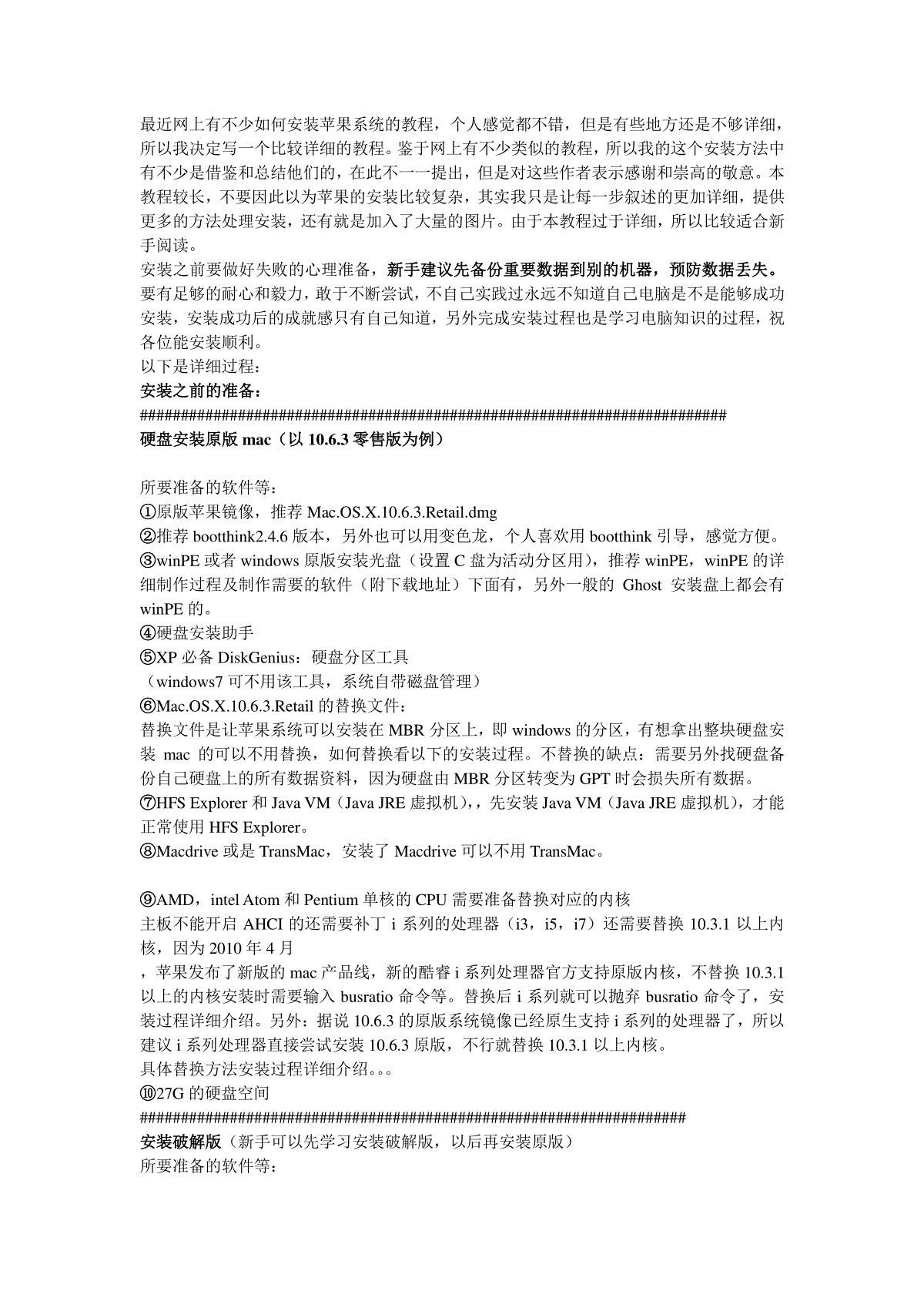

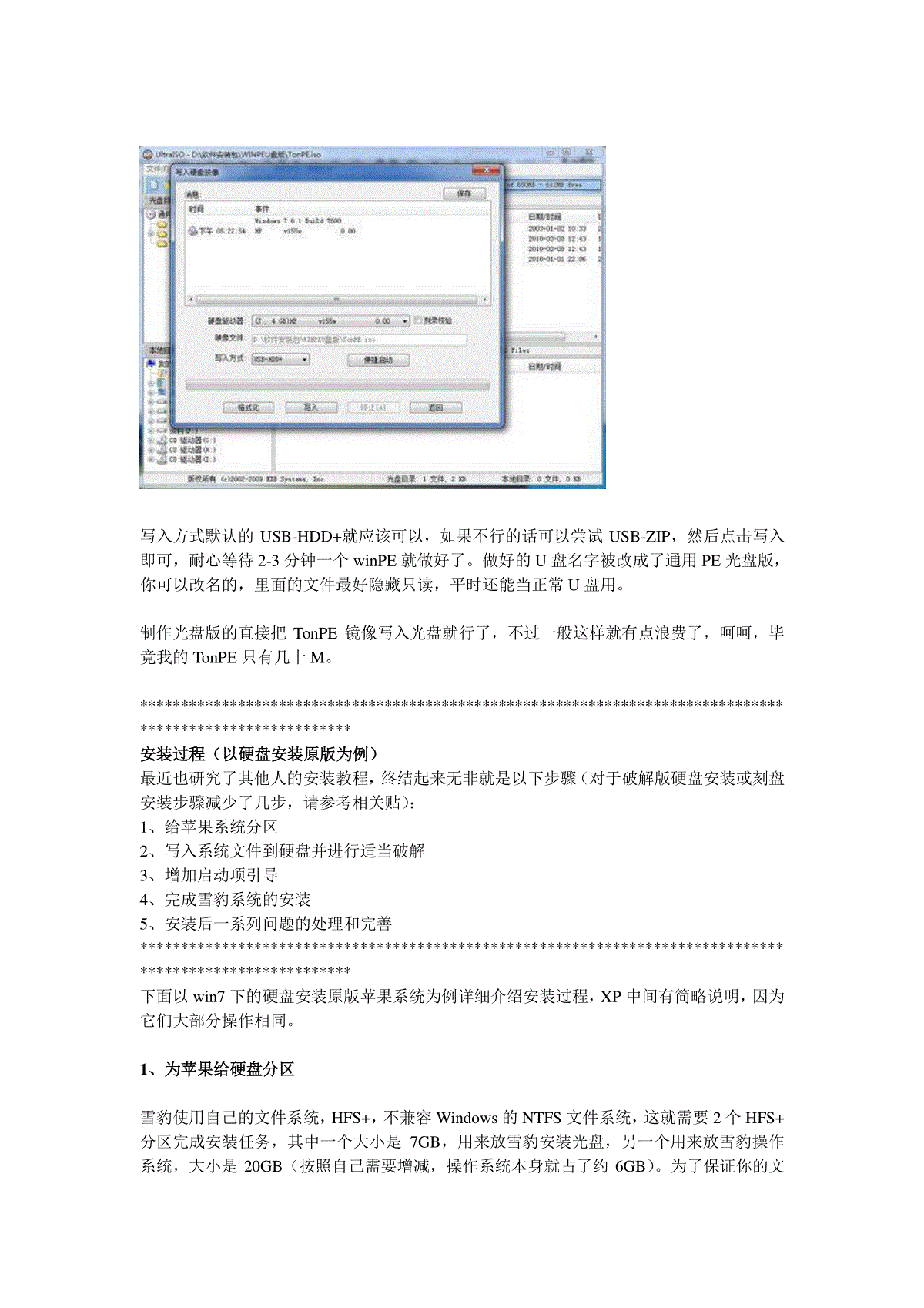
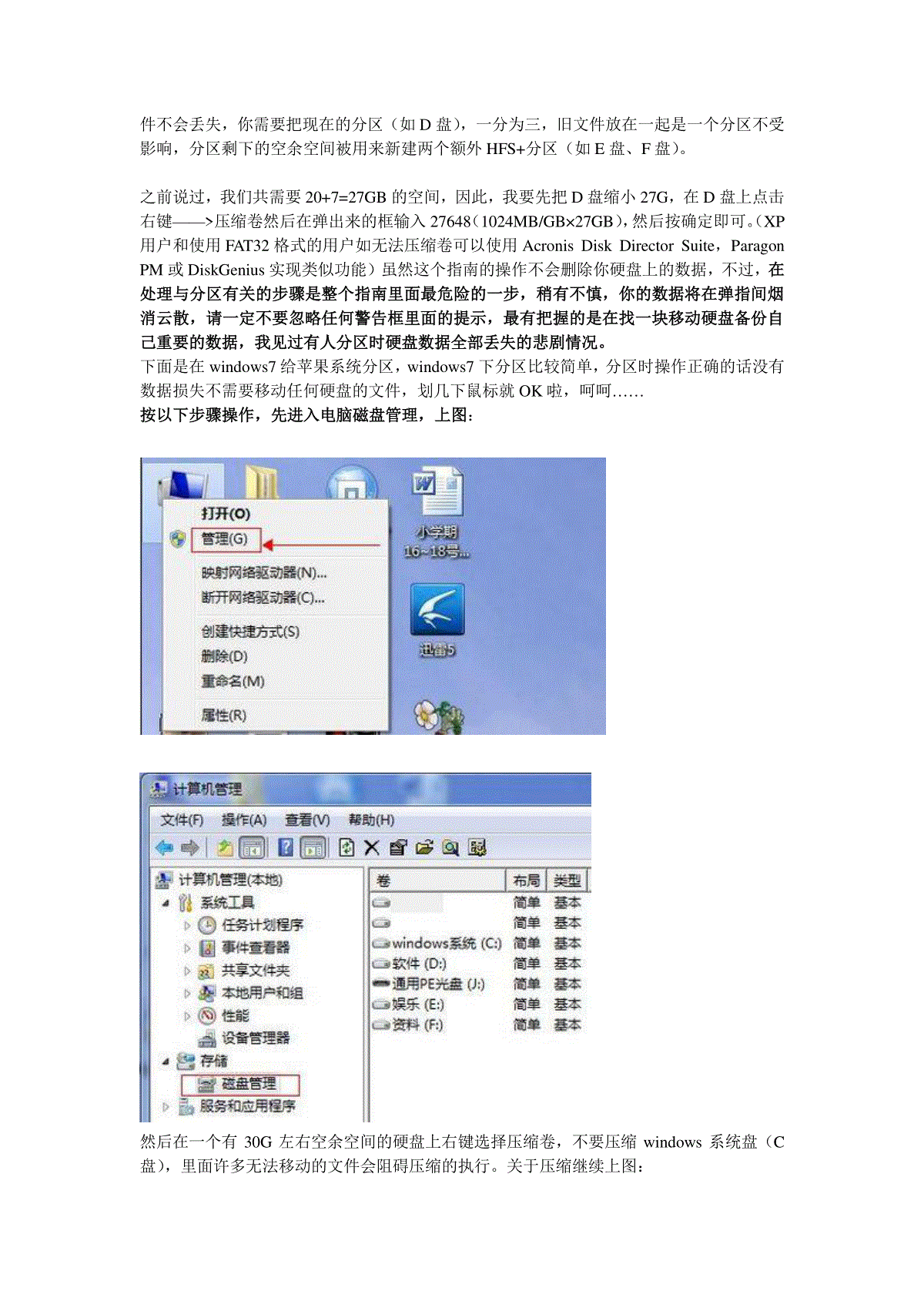
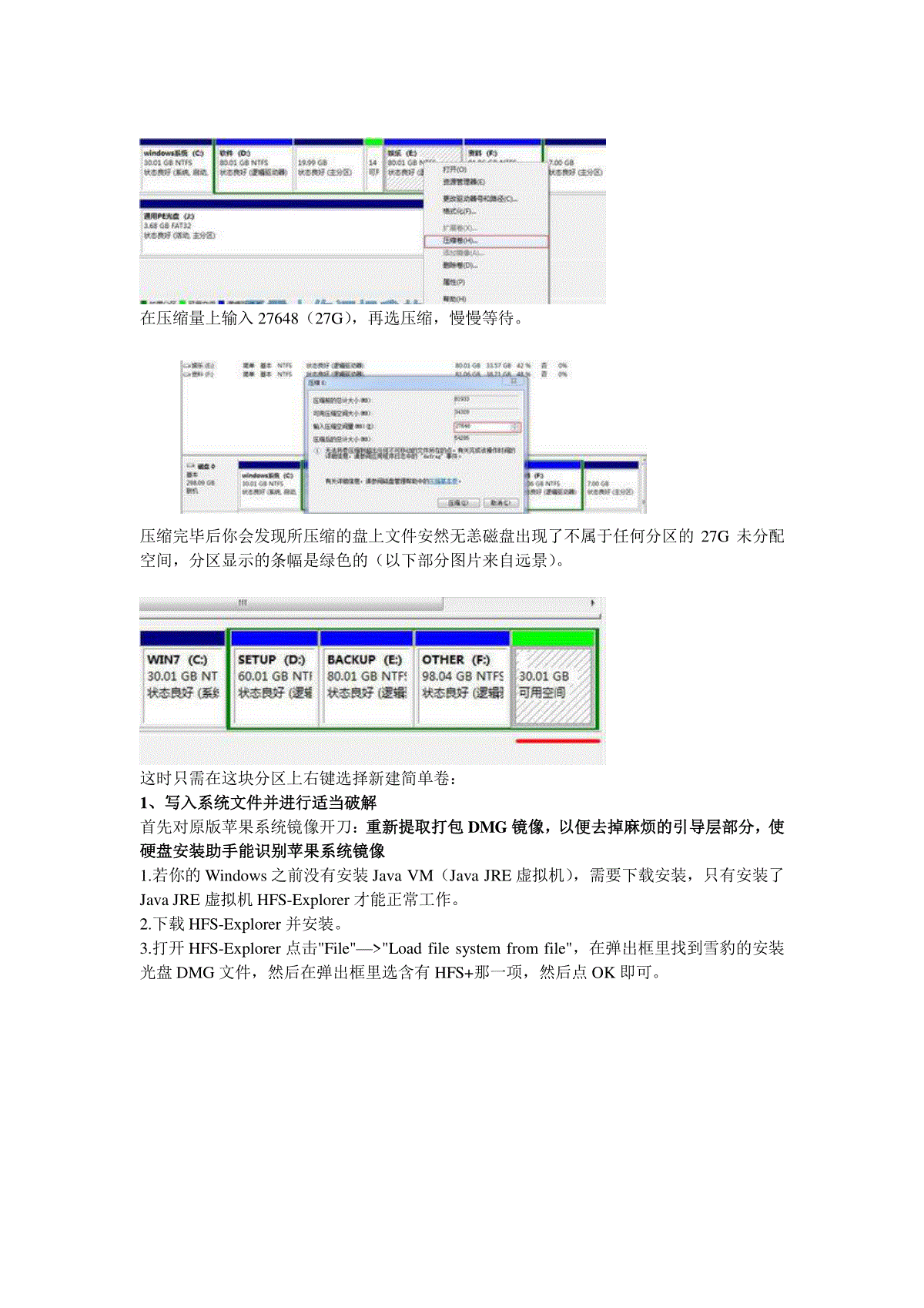
 三七文档所有资源均是用户自行上传分享,仅供网友学习交流,未经上传用户书面授权,请勿作他用。
三七文档所有资源均是用户自行上传分享,仅供网友学习交流,未经上传用户书面授权,请勿作他用。
本文标题:在普通PC上安装MAC系统
链接地址:https://www.777doc.com/doc-3103637 .html